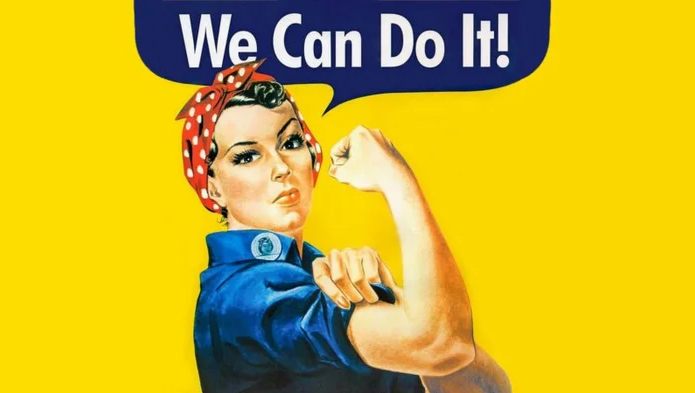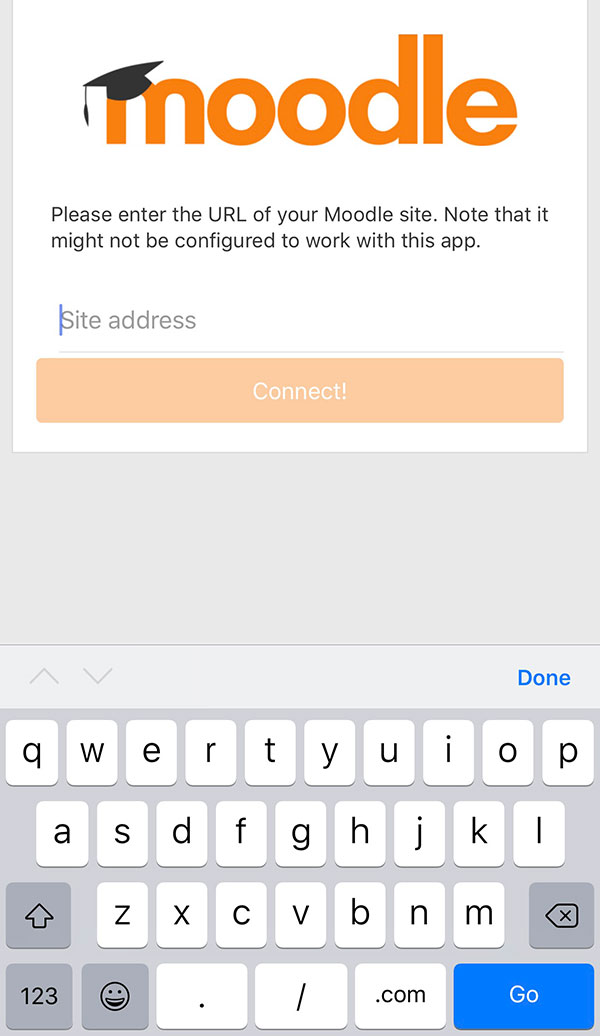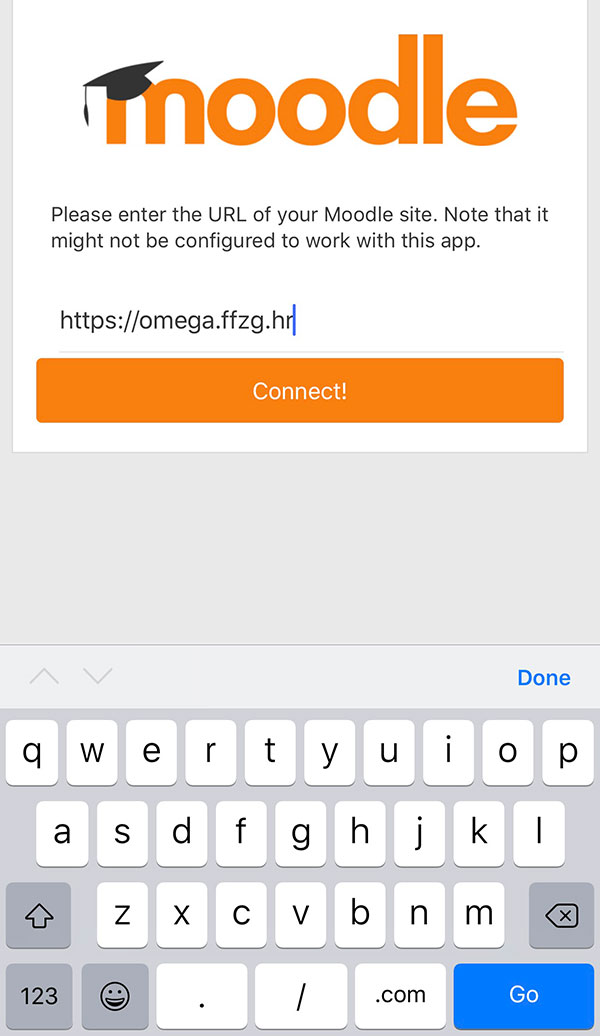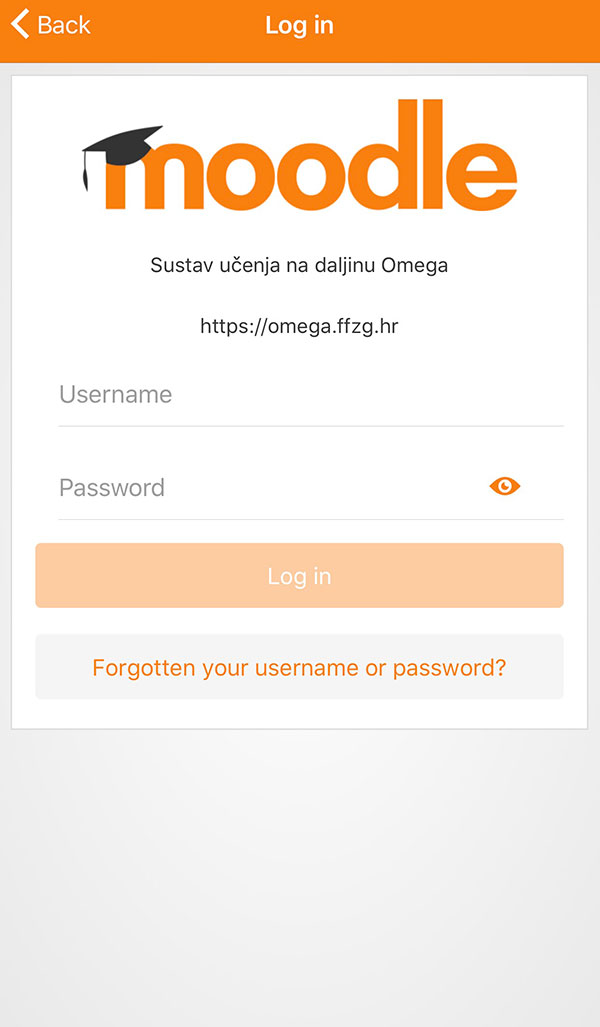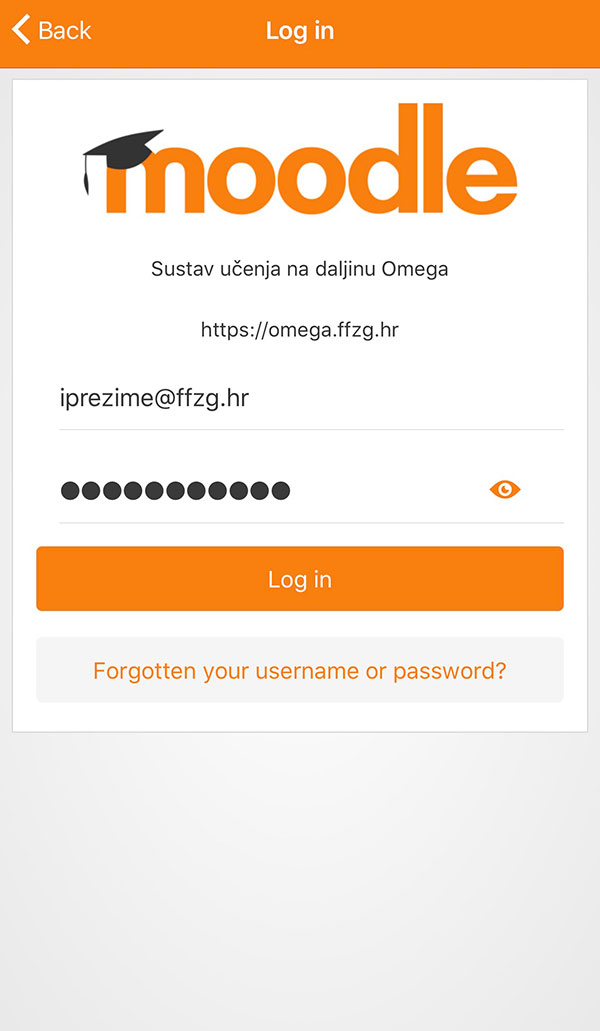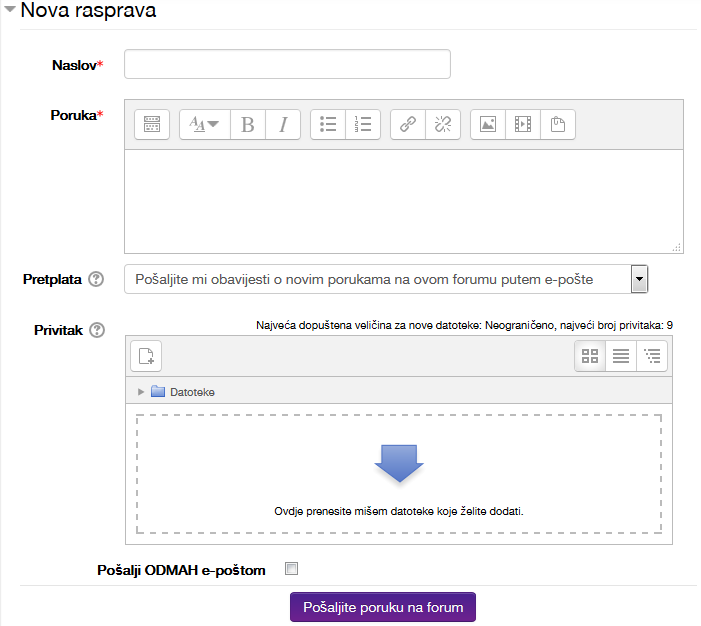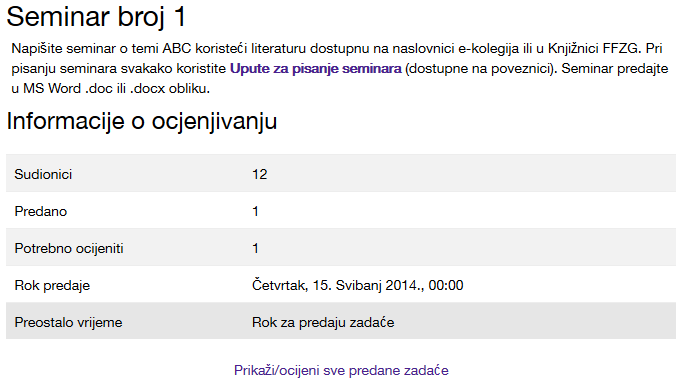Sustavu Omega možete pristupiti i vašim pametnim telefonima i tabletima korištenjem mobilne aplikacije MOODLE (softver na kojem je zasnovan sustav Omega). Kako preuzeti i podesiti mobilnu aplikaciju za pristup sustavu Omega možete vidjeti ovdje:
Upute za instalaciju mobilne aplikacije MOODLE
Mobilna aplikacija za pristup sustavu Omega je dostupna za Android i iOS (Apple) pametne telefone i tablete.
Kako biste instalirali istu, trebate posjetiti ovu poveznicu koja će vas odvesti na Moodle.org (Moodle je programsko rješenje koje pogoni sustav Omega) i potom otvoriti poveznicu ili na Google Play (Android uređaji) ili App store (Apple iOS uređaji):
https://bit.ly/2Meth8d
Nakon što uspješno instalirate navedenu aplikaciju, pokrenite ju i slijedite ove korake:
1. U polju u kojem piše “Site address” je potrebno unijeti punu adresu sustava Omega – https://omega.ffzg.hr.
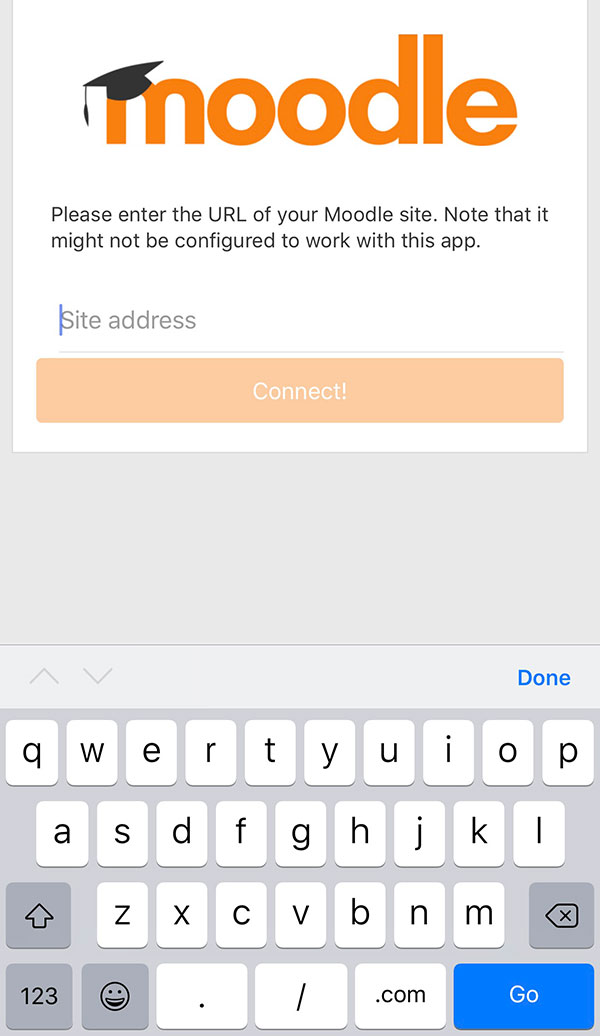
Adresa sustava
2. Puna adresa glasi: https://omega.ffzg.hr (točno kako piše i na slici, pazite da unesete i prefiks “https://”). Nakon unosa adrese, koristite gumb “Connect!”
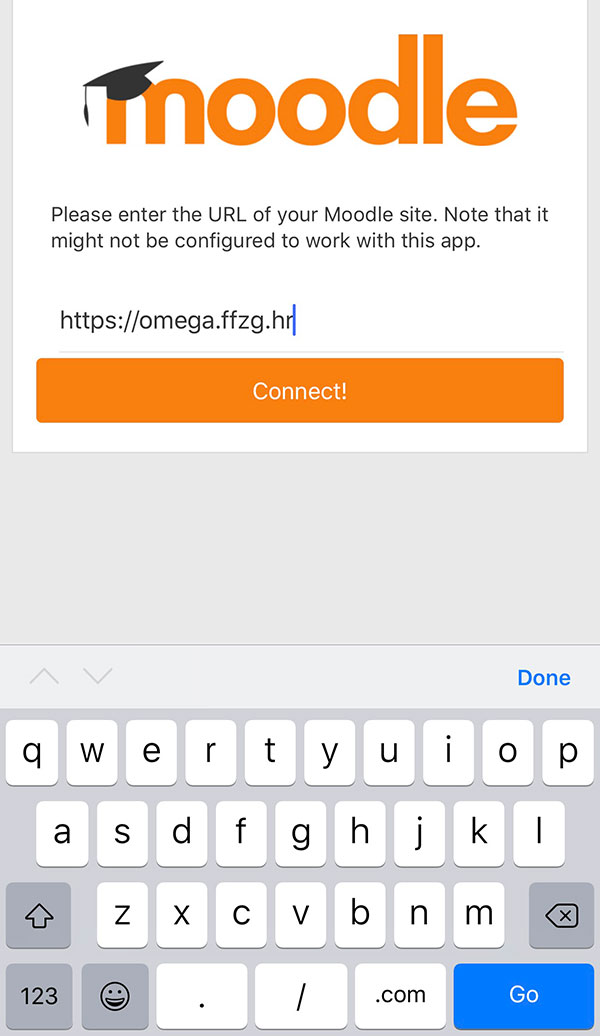
Adresa sustava
3. Nakon spajanja na sustav, isti će vas tražiti vaše korisničko ime i lozinku. To su korisnički podaci AAI@EduHr elektroničkog identiteta kojeg ste dobili od Službe za informatiku FFZ.
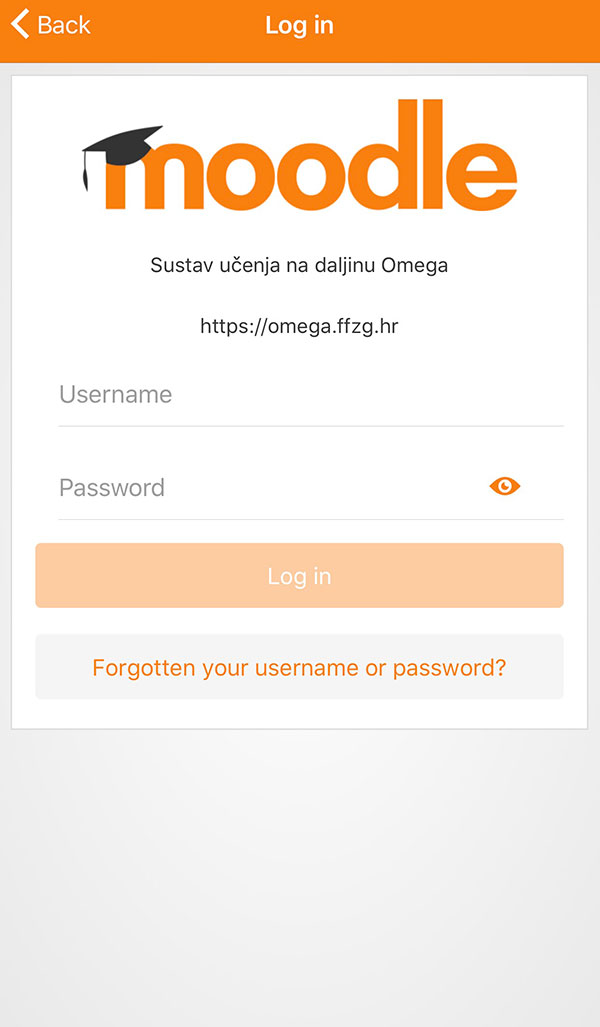
Korisnički podaci
4. Kada unosite korisničko ime za pristup sustavu Omega, svakako pazite da unesete i @ffzg.hr sufiks, jer bez njega vas sustav neće prepoznati. Potom koristite gumb “Log in“.
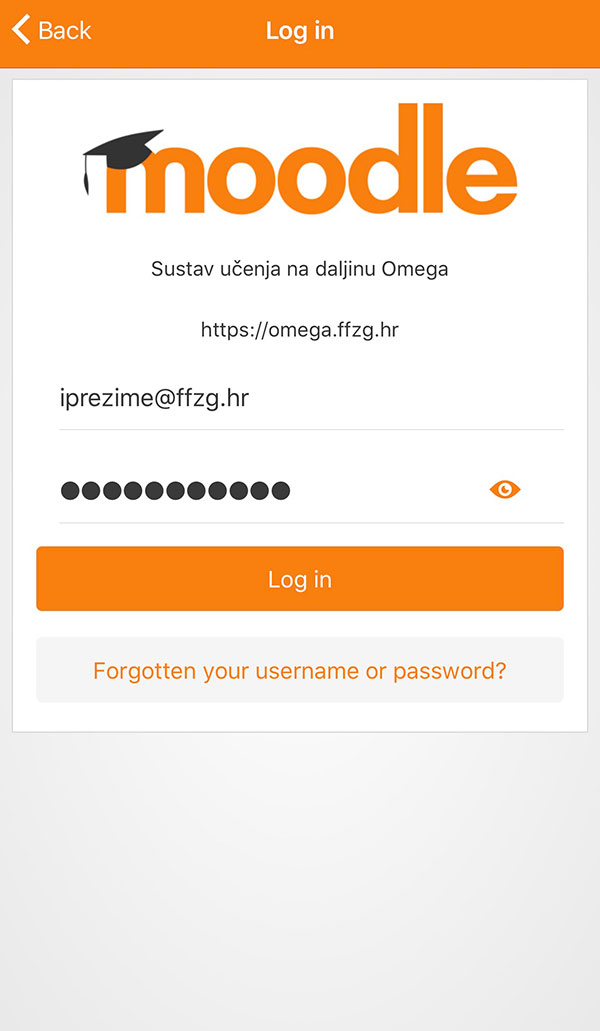
Obavezno unijeti sufiks @ffzg.hr
5. Nakon uspješne prijave sustavu, pojavit će se popis vaših e-kolegija. I to je to!
(napominjemo kako neke funkcionalnosti sustava nisu dostupne ako koristite navedenu mobilnu aplikaciju, no velika većina jest)